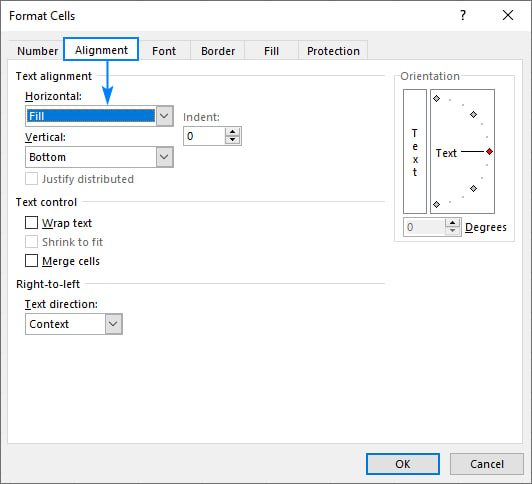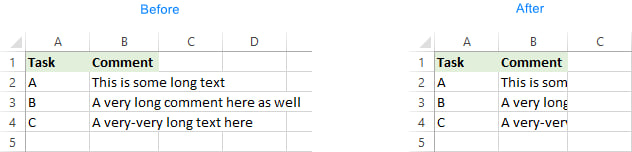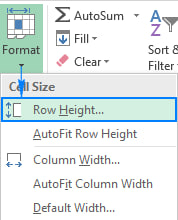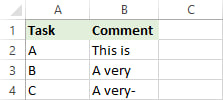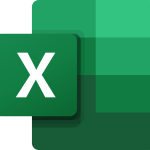حل مشکل بیرون زدن متن سلول در اکسل
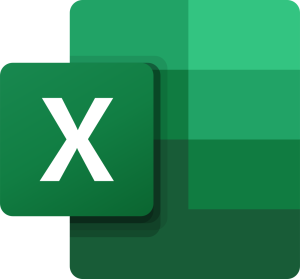
در این مطلب میآموزید که چه چیزی باعث سرریز دادهها به ستونهای بعدی میشود؛ و چگونه از ریختن و بیرون زدن متن یک سلول برروی سلولهای کناری خود در اکسل جلوگیری کنید.
هنگام وارد کردن یک متن طولانی در یک سلول، ممکن است متوجه شوید که گاهی اوقات متن بیرون زده و به ستونهای مجاور میریزد (وارد میشود)؛ و گاهی در پشت سلولهای مجاور پنهان میگردد. سوال این است که اکسل اکسل چگونه تعیین میکند که چه کاری باید انجام شود و چگونه باید از سرریز شدن کلمات به سلولهای بعدی جلوگیری کرد؟
چه چیزی باعث می شود کلمات به ستونهای دیگر سرازیر شوند؟
فهمیدن ئاتیلی که باعث میشود تا متن در آن سوی لبههای یک سلول ادامه یابد، میتواند به شما در کنترل بهتر طرحبندی برگههای اکسل کمک کند. بنابراین بیایید دو لیست را در نظر بگیریم:
لیست اول: شرایطی که متن بیرون میزند
برای سرریز شدن محتوای سلول از مرزهای خود، تمام شرایط زیر باید برقرار باشند:
- مقدار سلول از عرض سلول بیشتر باشد.
- مقدار سلول یک متن باشد. لازم به ذکر است که اعداد طولانی معمولاً به نماد علمی تبدیل میشوند؛ و زمانی که ستون برای نمایش تاریخ به اندازه کافی گسترده نباشد، تاریخها به صورت ### ظاهر میشوند.
- نه سلول فعلی و نه سلول مجاور ادغام نشده باشند. سلول مجاور کاملا خالی باشد – فاقد فاصله، کاراکترهای غیرچاپی، رشتههای خالی و غیره باشد.
- Wrap text خاموش باشد.
لیست دوم: شرایطی که متن بیرون نمیزند
برای اینکه متن در لبه سلول کوتاه شود، یک یا چند مورد از شرایط زیر باید برقرار باشند:
- سلول مجاور خالی نباشد.
- سلول فعلی یا مجاور ادغام نشده باشد.
- Wrap text روشن باشد.
- حالت نمایش فرمولها فعال باشد.
- تراز افقی سلول روی Fill تنظیم شده باشد.
اکنون که میدانید چه چیزهایی بر سرریز شدن متن تأثیر می گذارند، می توانید بهطور منطقی فرض کنید که انجام هر موردی از لیست دوم، از ریختن سلول های اکسل به بیرون جلوگیری میکند! با این حال یک مسئله کوچک وجود دارد که کدام یک بهتر بوده و چگونه از انها استفاده کنیم؟ در ادامه مقاله از هرمینال، هر یک از روشهای مختلف ذکر شده و مراحل دقیق نحوه اجرای آنها ارائه داده شده است.
چگونه میتوان از بیرون زدن متن یک سلول یا ستون در اکسل جلوگیری کرد؟
در اینجا چهار راه سریع و آسان برای حذف سرریز سلول در اکسل برای شما عزیزان قرار دادیم که میتوانید از هرکدام که میخواهید استفاده کنید.
روش اول: جلوگیری از بیرون زدن سلولها با Fill Aligment
برای جلوگیری از سرریز متن سلولهای اکسل به ستون بعدی، این مراحل را انجام دهید:
1. سلولهایی را که میخواهید از سرریز شدن آنها جلوگیری کنید انتخاب نمایید.
2. در تب Home و سپس در گروه Alignment، برروی Dialog launcher (یک فلش کوچک در گوشه سمت راست پایین گروه) کلیک کنید.
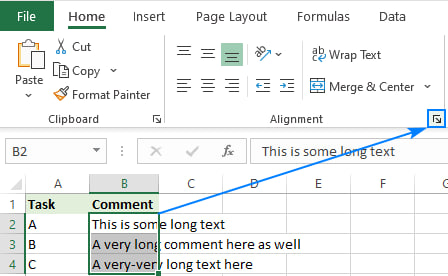 3. به تب (سربرگ) Alignment رفته و مقدار گزینهی Format Cells که یک لیست کشویی افقی است را برروی Fill قرار دهید.
3. به تب (سربرگ) Alignment رفته و مقدار گزینهی Format Cells که یک لیست کشویی افقی است را برروی Fill قرار دهید.
اکنون دادههای سلولهای انتخاب شده از مرز سلول خارج نشدند:
نکته: ممکن است این گزینه را برروی Center قرار داده باشید تا متنها وسط چین باشند؛ در این صورت به روش بعدی بروید.
روش دوم: توقف بیرون زدن متن از سلول با استفاده از Wrap Text
کسانی از شما عزیزان که میدانید ویژگی Wrap Text در اکسل چگونه کار میکند ممکن است در مورد این روش تردید داشته باشید؛ چراکه در واقع روشن کردن Wrap Text، ردیفها را بسیار بلند میکند:
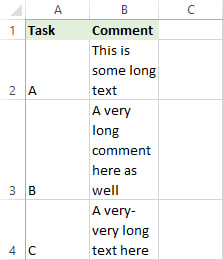 با این حال یک ترفند کوچک و هوشمندانه برای جلوگیری از این اثر وجود دارد! قبل از Wrap Text، این کاری است که باید انجام دهید:
با این حال یک ترفند کوچک و هوشمندانه برای جلوگیری از این اثر وجود دارد! قبل از Wrap Text، این کاری است که باید انجام دهید:
1. سلولهای مورد نظر خود را انتخاب نمایید.
2. در تب Home و گروه Cells، برروی Format و سپس Row Height کلیک کنید.
3. کادر Row Height ظاهر می شود؛ که ارتفاع فعلی سلولهای انتخاب شده را نشان میدهد. جهت تأیید ارتفاع ردیف فعلی خود، بدون تغییر چیزی بروی OK کلیک کنید. (در آخرین نسخههای اکسل، پیش فرض 15 است که در 100% نقطه در اینچ میباشد. اگر عددی غیر از 15 میبینید آن را نگه دارید – ارتفاع ردیف اکسل با اندازه فونت تعیین میشود و ممکن است در کاربرگ یا ورک شیت شما متفاوت باشد).
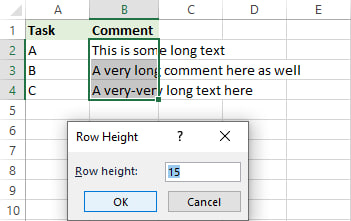 4. در تب Home و گروه Alignment، برروی دکمه Wrap Text کلیک کنید:
4. در تب Home و گروه Alignment، برروی دکمه Wrap Text کلیک کنید:
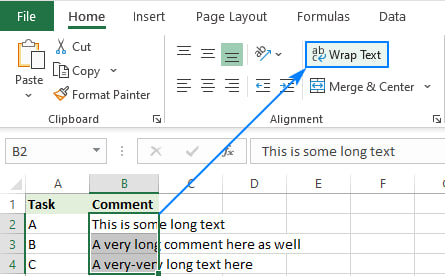 بسیار عالی! استفاده از این دو ویژگی با هم باعث میشود متن طولانی در لبه سلول متوقف و بریده شود.
بسیار عالی! استفاده از این دو ویژگی با هم باعث میشود متن طولانی در لبه سلول متوقف و بریده شود.
روش سوم: یک راه دیگر برای پنهان کردن متن سرریز شده از سلول در اکسل
در اینجا یک راه شگفتانگیز ساده برای نگه داشتن متن طولانی در محدوده سلول وجود دارد. فقط کافیست تا چیزی را در سلول همسایه تایپ کنید و در این حالت متن سرریز شده نمایش داده نمیشود. اما اگر هیچ داده اضافی در برگه خود نمیخواهید، فقط کافیست تا یک فاصله در سلولهای خالی تایپ کنید :)
اما اگر تعداد سلولهای سرریز شده زیاد باشد چه؟ در این حالت فاصله را در یک Range (محدوده یا کل ستون) وارد کنید تا با یک حرکت کار تمام شود. طبق مراحل زیر:
1. محدودهای از سلولهای خالی مجاور سلولهای سرریز شده را انتخاب کنید (سلولهایی که سرریز به آنها سرایت کرده است). یا کل ستونی که متنهای بیرون زده وارد آنها شده است را انتخاب کنید (فقط در صورتی که کل ستون خالی باشد).
2. یک کاراکتر فاصله تایپ کنید. سپس این کاراکتر مانند تصویر زیر در سلول اول ظاهر میشود.
3. در همان حالت انتخاب شده، کلیدهای ترکیبی Ctrl + Enter را فشار دهید. این باعث میشود تا کاراکتر تایپ شده که یک فاصله است، در هر سلول از محدوده انتخاب شده درج گردد.
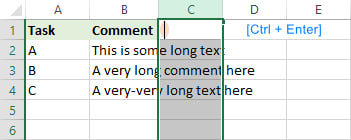 تمام! ستون مجاور همچنان خالی به نظر میرسد، اما هیچ متنی از ستونهای سرریز شده در آن جریان ندارد.
تمام! ستون مجاور همچنان خالی به نظر میرسد، اما هیچ متنی از ستونهای سرریز شده در آن جریان ندارد.
روش چهارم: از سرریز شدن متن به سلول های خالی جلوگیری کنید
در برخی شرایط که از روش فاصله طبق توضیحات قبلی استفاده میشود، یک مانع اضافی ممکن است وجود داشته باشد؛ یعنی برخی از سلولها در ستون مجاور که سرریز در آن راخ داده است ممکن است با دادهای پر شده باشند و آن ستون کاملا خالی نباشد که منظرهای کاملاً زشت ایجاد میکند:
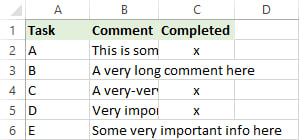 برای حل این مورد بایستی فقط در سلولهای خالی و ستونی که دادهها در آن ریخته میشوند یک کاراکتر فاصله وارد کنید (ستون C در مثال ما و سلولهایی که مقدار x ندارند). اما برای انتخاب سریع سلولهای خالی، از ویژگی Go to Special استفاده کنید:
برای حل این مورد بایستی فقط در سلولهای خالی و ستونی که دادهها در آن ریخته میشوند یک کاراکتر فاصله وارد کنید (ستون C در مثال ما و سلولهایی که مقدار x ندارند). اما برای انتخاب سریع سلولهای خالی، از ویژگی Go to Special استفاده کنید:
1. محدودهای از سلولها یا یک ستون کامل را در جایی که سرریز رخ داده است انتخاب کنید.
2. در تب Home و گروه Editing، برروی Find & Select و سپس Go to Special کلیک کنید. یا F5 را فشار داده و سپس روی Special… کلیک کنید.
3. در کادر یا پنجرهی باز شده، Go To Special، Blanks را انتخاب کرده و OK کنید.
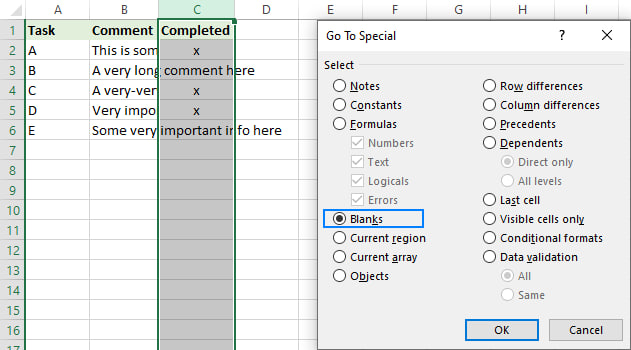 4. با انتخاب سلولهای خالی، یک کاراکتر فاصله تایپ کرده و همانند قبل Ctrl + Enter را فشار دهید. یک فاصله در هر سلول خالی انتخاب شده درج میشود.
4. با انتخاب سلولهای خالی، یک کاراکتر فاصله تایپ کرده و همانند قبل Ctrl + Enter را فشار دهید. یک فاصله در هر سلول خالی انتخاب شده درج میشود.
به همین سادگی، دیگر هیچ دادهای به ستونهای بعدی ریخته نمیشود؛ حتی اگر یک سلول مجاور خالی باشد (در واقع حاوی یک کاراکتر فاصله است، اما چه کسی آن را می داند؟ ;)